設定Google Search Console
Google Search Console設定與驗證,並在GA中顯示數據資料!天矽科技網頁設計

目錄:
➤ Google Search Console介紹
➤ 開始設定Google Search Console
➤ 將Google Search Console資料與GA4連結
Google Search Console介紹
每個企業網站都會希望在上線後能有相當優秀的搜尋排名,希望使用者能夠搜尋相關產品服務的關鍵字就能快速找到自家產品,因此執行SEO搜尋引擎最佳化是相當重要的一件事。
如果要操作SEO搜尋引擎最佳化,那麼Google Search Console則會是一項不可或缺的工具之一!Google Search Console 是由Google開發的免費工具,裡面提供了透過 Search Console 所蒐集的各項數據分析與控制功能,如點擊次數、曝光數、平均點閱、平均排名、熱門查詢關鍵字、Sitemap提交、網頁體驗、移除網址功能…等,是相當重要的一項工具。

想了解更多功能介紹,可再前往閱讀:
Google Search Console是什麼?基本功能介紹篇
那麼,要如何設定Google Search Console並開始使用呢?
開始設定Google Search Console
網站上線後,除了設定基本的Google Analytics(GA) 讓管理者能看到網站的數據資料以外,讓網站能與搜尋引擎溝通的Google Search Console也會建議跟著設定。
延伸閱讀:
✓ Google Analytics申請、埋入GA-code追蹤碼教學
✓ GA4是什麼?Google Analytics 4基本功能介紹篇
步驟:
➤ Step1 選擇資源類型
➤ Step2-1 驗證「網域」資源
➤ Step2-2 驗證「網址前置字元」資源
➤ Step1 選擇資源類型
進入Google Search Console後,會出現需要我們選擇的兩種資源類型,分別是「網域」和「網址前置字元」兩種,這裡的目的是為了要驗證你是否有網站的擁有權以及你希望的資源運作方式為何?

那麼「網域」和「網址前置字元」差別在哪?若網站的網址有很多版本,比如以下這四個網址...
- https://www.tsg.com.tw
- http://www.tsg.com.tw
- http://tsg.com.tw
- https://tsg.com.tw
網址前置字元
雖然這些網址都指向同一個地址(https://www.tsg.com.tw),但對 Google 來說只要網址不同,就代表這次四個完全不同的網站,所以如果選擇「網址前置字元」這個資源類型,那麼以上這四個網址都會被獨立紀錄且各自不相關!
簡單來說,就是我們的網站透過了某幾個關鍵字獲得了不錯的排名,並且搜尋量多、曝光量大,但如果使用「網址前置字元」的資源類型,我們就會需要分別到四個報表中分別查看,這些數據資料會被拆成四分,若是新舊網站有更迭的情況(http 轉為 https),則數據還有可能發生斷層且無法相互延續的情況。
- 僅限輸入網址之下的網址
- 僅限指定通訊協定下的網址
- 支援多種驗證方法
網域資源
如果選擇「網域」這個資源類型,則 Google Search Console 會自動將所有版本的網址資料整合,對於同一個網站且沒有特殊需求的網站來說,一般簡易使用「網域」這個資源類型就可以了,後續的報表查看也會方便許多。
- 涵蓋所有子網域 (m.、www. 等) 的網址
- 涵蓋 https 或 http 的所有網址
- 必須進行 DNS 驗證
網址前置字元與網域比較
網址前置字元與網域這兩個都有各自的優缺點,雖然使用「網域」整合資料比較方便,但報表卻無法完整支援,雖然使用「網址前置字元」會發生資料被拆分的情況(不是每個網站都有那麼多網址),但在設定上比較簡單且支援所有完整的功能,因此如果可以的話,兩個都安裝也OK喔!
➤ Step2-1 驗證「網域」資源
選擇「網域」這個資源類型,在下方輸入「網域 或 子網域」並點選「繼續」,如圖。

接著會跳出「透過DNS紀錄驗證網域擁有權」的對話框,這裡可以先選取紀錄類型要 TXT 或 CNAME,但一般都是建議是用 TXT 的方式,再來我們再將下方所提供的 TXT 紀錄(紅框處)複製到網域的 DNS 設定中,完成後在按下「驗證」即可。

※ 注意:DNS 變更可能需要一些時間才會生效,如果 Search Console 沒有立即找到記錄,請等一天之後再嘗試驗證。
延伸閱讀:
✓ DNS什麼是?DNS基礎概念與用途介紹
✓ 如何設定DNS到對應的IP地址上?自管與代管DNS皆須對應
➤ Step2-2 驗證「網址前置字元」資源
選擇「網址前置字元」這個資源類型,在下方輸入「完整網址」並點選「繼續」,如圖。

接著會出現幾種驗證方式,選擇其一進行驗證即可。
- HTML檔案:
將 HTML 檔案下載後,上傳到網站根目錄,且驗證成功後不可隨意移除本檔案。
- HTML標記:
在網站首頁中加入中繼標記,複製 Google 所提供的代碼並貼到網站首頁的<head>區段即可,驗證成功後也不可隨意移除此標記。

- Google Analytics(分析):
如果你的 Google 帳戶已經擁有 GA 的權限,這裡直接點選驗證就可以了。
- Google代碼管理工具:
Google 代碼管理工具指的就是 GTM 的意思,如果你的 Google 帳戶已經擁有 GTM 網站管理權限,且已經在網站中埋入 GTM 追蹤碼,這裡直接點選驗證就好。

- 網域名稱供應商:
將 DNS 記錄與 Google 建立關聯,這個方式與「網域」資源驗證的方式相同,如果在「網址前置字元」中選擇這個方法,系統也會自動去驗證「網域」資源類型,也就是兩個都同時被驗證完成。

將Google Search Console資料與GA4連結
當Google Search Console驗證完成並成功後,若想要將資料同步到GA裡面並讓資料互相流通要怎麼做?首先,你要先確定你的帳號是能同時管理 GA 與 Search Console 的資料,接著才能繼續…
步驟:
➤ Step1 選擇Search Console連結
➤ Step2 點擊「連結」並與帳戶連結
➤ Step3 前往報表、媒體庫、建立新集合
➤ Step4 建立新集合
➤ Step5 返回後發布
➤ Step6 在GA中查看Search Console報表
➤ Step1 選擇Search Console連結
進入GA後,在左側下方找到「管理」並向下捲動找到並選擇「Search Console連結」。

➤ Step2 點擊「連結」並與帳戶連結
接著會看到右上方有個「連結」按鈕,按下後,選擇要連結的 Search Console 資源、網站串流並提交審查即可。

➤ Step3 前往報表、媒體庫、建立新集合
完成提交審查後,若要在 GA 裡面看到 Search Console 的報表,我們還需要再去「啟用報表」才可完成。
因此我們需要再到右側找到「報表」中的「媒體庫」並點選開啟,接著我們可以在右側中找到「集合」中的「建立新集合」,點選後開始建立。

➤ Step4 建立新集合
進入建立集合後,在「從範本開始著手」中可看到Search Console的選項,點選後進入「自訂集合」畫面,這裡若沒有特殊需求直接按下「儲存」就好,若還有想要了解的報表區塊,可再拖曳進來。

➤ Step5 返回後發布
完成後,找到左上方的「返回」並在集合中找到「Search Console」的區塊,選擇區塊右上方的「發布」即可完成。

➤ Step6 在GA中查看Search Console報表
發布後,我們就可以在報表中找到 Search Console 的區塊,如此一來就可以更加輕鬆的檢視 Search Console 的數據資訊了!
不過若是要與搜尋引擎溝通,我們還是一樣要回到 Google Search Console 裡面才能操作步驟喔!

參考資料:
✓ HARRIS先生|Google Search Console 教學:使用與設定指南